我來問問筆記本如何和電腦連接
提問者:lvruibin | 瀏覽 次 | 提問時間:2016-12-13 | 回答數量:3
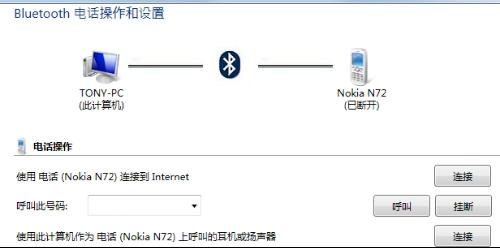 兩台電腦直連可以做根直連網線,跟一般的網線不同的。一般網線都是采用A標或B標的,直連線裏麵芯不交叉的。你也可以去電腦店裏買根,蠻便宜的。插上線後就跟在局域網上那樣操作共享好了。 希...
兩台電腦直連可以做根直連網線,跟一般的網線不同的。一般網線都是采用A標或B標的,直連線裏麵芯不交叉的。你也可以去電腦店裏買根,蠻便宜的。插上線後就跟在局域網上那樣操作共享好了。 希...
已有3條答案
jodolls丶
回答數:2063 | 被采納數:1
2016-12-13 10:18:39
兩台電腦直連可以做根直連網線,跟一般的網線不同的。一般網線都是采用A標或B標的,直連線裏麵芯不交叉的。你也可以去電腦店裏買根,蠻便宜的。插上線後就跟在局域網上那樣操作共享好了。 希望我的回答對你有所幫助。
第一步:在計算機關閉狀態,將購得的數據電纜(大都是25針對25針的並行口電纜)兩端分別插入筆記本電腦與台式機電腦的打印機端口。
第二步:啟動計算機,在雙方電腦中安裝“NetBEUI”通訊協議。在桌麵上單擊“開始”一“設置”一“控製麵板”,雙擊“網絡”,查看協議框,如果協議已存在,則說明已安裝,單擊“取消”或“確定”返回即可;否則,單擊“添加”一“協議”一“添加”一“Microsoft”一“NetBEUI”一“確定”,按屏幕提示安裝該協議。
第三步:重新啟動計算機,在桌麵上單擊“開始”一“設置”一“控製麵板”,雙擊“網絡”,在缺省狀態的“配置”選項卡下麵單擊“文件及打印共享”,在出現的對話框中將兩個選項都單擊選中,然後單擊“確定”。
第四步:在桌麵上雙擊“我的電腦”,在需要共享的驅動器及打印機圖標上單擊右鍵,在彈出的快捷菜單中單擊選擇“共享”一“共享為”,根據需要設定共享模式,最後單擊“確定”。
第五步:在桌麵上單擊“開始”一“程序”一“附件”一“通訊”一“直接電纜連接”,如果找不到“直接電纜連接”命令,說明該組件尚未安裝。可以在桌麵上單擊“開始”一“設置”一“控製麵板”,雙擊“添加/刪除程序”,單擊“Windows安裝程序”選項卡,在“組件”列表中選擇安裝“直接電纜連接”。
第六步:啟動“直接電纜連接”向導程序後,將兩台計算機分別指定為“主機”和“客戶機”,單擊“下一步”。
第七步:在對話框中根據實際連接選擇兩台計算機使用的通訊端口,一般都是使用並行口“LPT1”。如有必要,可以單擊“安裝新端口”,讓係統自動查找並安裝新的可用端口。單擊“下一步”。
第八步:這時,兩台計算機分別出現一個對話框,提示已成功設置了主機和客戶機,單擊“完成”。
第九步:單擊“直接電纜連接”,在主機彈出的工作窗口中選擇“偵聽”;在客戶機的工作窗口中選擇“連接”。這時可以看到兩台電腦之間正在進行通信,“驗證用戶名和密碼”、“查找主機共享文件夾”等。之後,在客戶機中選擇“查看主機”,即可在彈出的窗口中看到主機中所有可以共享的設備。接下來,無論在哪台機器上,都可以同時操作自己的和對方的計算機了
無線連接:
1、需要創建無線網絡鏈接,進入桌麵左下角處的Win7開始菜單,點擊“控製麵板”
2、點擊“網絡和Internet
3、接下來打開“網絡和共享中心”,這裏是Win7電腦聯網所必須用到的功能,不管是連接無線網絡還是寬帶網絡都需要打開此功能進行設置。這裏還有快捷鍵,隻需要點擊桌麵右下角的像窗口的快捷鍵就可以打開。
4、點擊“設置新的連接或網絡”
5、選擇“連接到Internet
6、win7會自動搜索到相應的的無線網絡,點其中信號最好的網絡“連接”後輸入密碼,如果該wifi沒有設置密碼。直接連接就可以上網了。
“無線連接”指允許用戶建立遠距離無線連接的全球語音和數據網絡,也包括為近距離無線連接進行優化的紅外線技術及射頻技術
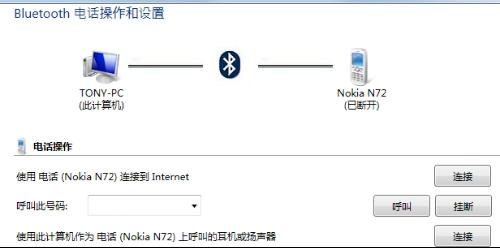 兩台電腦直連可以做根直連網線,跟一般的網線不同的。一般網線都是采用A標或B標的,直連線裏麵芯不交叉的。你也可以去電腦店裏買根,蠻便宜的。插上線後就跟在局域網上那樣操作共享好了。 希...
兩台電腦直連可以做根直連網線,跟一般的網線不同的。一般網線都是采用A標或B標的,直連線裏麵芯不交叉的。你也可以去電腦店裏買根,蠻便宜的。插上線後就跟在局域網上那樣操作共享好了。 希...